Cara Pembayaran
Dapatkan kemudahan dalam bertransaksi.
CARA PEMBAYARAN MENGGUNAKAN Pembayaran Telkom (ATM, E-Banking, M-Banking)
-
Pembayaran dapat dilakukan melalui ATM (Anjungan Tunai Mandiri), Internet Banking, Modern Outlet/Alfamart/Indomaret/PT. POS.
-
Anda akan mendapatkan Kode Pembayaran.
-
Catat Kode Pembayaran yang tertera.
ATM MANDIRI
-
Pilih menu “ Bayar / Beli / Pembayaran ”
-
Pilih menu “ Telepon / Telkom ”
-
Pilih menu “Telkom ”
-
Pilih menu “ Telkom / Internet ”
-
Masukkan “ 12 digit kode pembayaran ” (021xxxxxxxxx) yang diterima dikolom “ Kode Area + No. Telepon ”
-
Pilih “ Ya ” untuk melanjutkan proses selanjutnya
-
Muncul konfirmasi permintaan dan pastikan sudah benar
-
Pilih “ Ya ” untuk melanjutkan pembayaran
-
Transaksi selesai dan Anda menerima struk transaksi berhasil
-
Login akun Mandiri Internet Banking
-
Pilih jenis transaksi “Bayar ”
-
Pilih menu “Telepon ”
-
Pilih penyedia jasa “Telkom ”
-
Masukkan “12 digit kode pembayaran ” (021xxxxxxxxx) yang diterima di kolom “ Kode Area + No. Telepon ”
-
Pilih “ Lanjutkan ” untuk melanjutkan ke proses konfirmasi permintaan
-
Muncul konfirmasi permintaan dan pastikan sudah benar
-
Masukkan “ PIN ” dan pilih “ Kirim ” untuk melanjutkan pembayaran
-
Transaksi selesai dan Anda menerima notifikasi transaksi berhasi
-
Login akun Mandiri Online (Mobile Apps)
-
Pilih menu “ Bayar ”
-
Pilih “ Buat Pembayaran Baru ”
-
Pilih menu “ Telekomunikasi ”
-
Masukkan “ 12 digit kode pembayaran ” (021xxxxxxxxx) yang diterima di kolom “ Kode Area + No. Telepon ” dan pastikan sudah benar
-
Pilih “ Tambah Sebagai Nomor Baru ” dan pilih “ Lanjut ” untuk melanjutkan ke proses konfirmasi permintaan
-
Muncul konfirmasi permintaan dan pastikan sudah benar
-
Masukkan “ MPIN ” dan pilih “ Kirim ” untuk melanjutkan pembayaran
-
Transaksi selesai dan Anda menerima resi transaksi berhasil
-
Pilih menu “ Menu Utama ”
-
Pilih menu “ Bayar / Beli / Pembayaran ”
-
Pilih menu “ Telepon / Telkom Pay ”
-
Pilih menu “ Telkom / Telkom Pay ” kembali pada layar berikut
-
Masukkan “ 12 digit kode pembayaran “ (021xxxxxxxxx) yang diterima di kolom “ Kode Area + No. Telepon ”
-
Pilih “ Benar ” untuk melanjutkan permintaan
-
Muncul konfirmasi permintaan pembayaran pada layarATM
-
Setelah konfirmasi benar, pilih “ Bayar ” untuk melanjutkan pembayaran
-
Transaksi selesai dan Anda menerima struk transaksi berhasil
-
Pilih jenis “ Transaksi Pembayaran ”
-
Pilih jenis “ Pembayaran Telepon ”
-
Masukkan “ 0 ” + 3 Digit Awal Kode Pembayaran
-
( Contoh: 021 menjadi “ 0021 ” )
-
Masukkan “ 9 digit terakhir Kode Pembayaran ” yang Anda terima
-
Pilih “ rekening sumber dana “ Anda dan pastikan sudahbenar
-
Pilih “ Ya “ untuk melanjutkan pembayaran
-
Transaksi selesai dan Anda menerima struk transaksi berhasil
-
Login ke dalam Danamon Mobile
-
Pilih menu “ Pembayaran ”
-
Pilih jenis Pembayaran “ Telco ”
-
Klik “ Lanjut ”
-
Pada “ Nomor Telepon ”, masukkan “ 12 digit kode pembayaran“
-
(021xxxxxxxxx) yang diterima di kolom “ Kode Area + No. Telepon ”
-
Klik “ Bayar Sekarang ”
-
Muncul konfirmasi permintaan dan pastikan sudah benar
-
Masukkan “ PIN ” untuk konfirmasi dan proses selanjutnya
-
Lalu klik “ OK ”, untuk melanjutkan pembayaran
-
Transaksi selesai dan Anda menerima notifikasi transaksi berhasil
-
Pilih menu “ Menu Lain ”
-
Pilih menu “ Bayar / Beli / Pembayaran “
-
Pilih jenis pembayaran “ Telepon / HP “
-
Pilih jenis pembayaran “ Telkom “
-
Masukkan “ 0 + 12 digit kode pembayaran “ (0021xxxxxxxxx) yang diterima di kolom “ Kode Area + No. Telepon ”
-
Pilih “ Ya ” jika permintaan sudah benar dan melanjutkan proses selanjutnya (rekening sumber dana)
-
Pilih “ rekening sumber dana “ Anda dan pastikan sudahbenar
-
Pilih “ Ya “ untuk melanjutkan pembayaran
-
Transaksi selesai dan Anda menerima struk transaksi berhasil
-
Login akun BNI Mobile
-
Pilih menu “ Pembayaran “
-
Pilih menu “ Pascabayar Telepon “
-
Pilih jenis “ Pascabayar Telkom “
-
Masukkan “ 12 digit kode pembayaran “ (021xxxxxxxxx) yang diterima di kolom “ Kode Area + No. Telepon ”
-
Pilih “ Lanjut “untuk melanjutkan ke proses konfirmasi permintaan
-
Masukkan “ PIN “ dan pilih “ Lanjut “ untuk melanjutkan pembayaran
-
Transaksi selesai dan Anda menerima notifikasi transaksi berhasil
-
Pilih menu “ Transaksi Lainnya ”
-
Pilih menu “ Bayar / Beli / Pembayaran “
-
Pilih menu “ Telepon / Ponsel “
-
Masukkan “ 12 digit kode pembayaran “ (021xxxxxxxxx) yang diterima di kolom “ Kode Area + No. Telepon ”
-
Pilih “ Benar “ untuk melanjutkan permintaan
-
Muncul konfirmasi permintaan pembayaran pada layar ATM
-
Setelah konfirmasi sudah benar, pilih “ Ya ” untuk melanjutkan proses selanjutnya (rekening sumber dana)
-
Pilih “ rekening sumber dana “ Anda dan pastikan sudahbenar
-
Pilih “ Ya “ untuk melanjutkan pembayaran
-
Transaksi selesai dan Anda menerima struk transaksi berhasil
-
Login akun Permata Mobile
-
Pilih menu “ Pembayaran Tagihan “
-
Pilih menu “ Telkom “
-
Masukkan “ 12 digit kode pembayaran “ (021xxxxxxxxx) yang Anda diterima di kolom “ Kode Area + No. Telepon ”
-
Muncul konfirmasi permintaan dan pastikan sudah benar
-
Pilih menu “ Konfirmasi “ pada halaman permintaan serta untuk melanjutkan pembayaran
-
Transaksi selesai dan Anda menerima notifikasi transaksi berhasil
-
Pilih menu “ Pembayaran / Pembelian ”
-
Pilih jenis pembayaran “ Layanan Umum “
-
Pilih menu “ Telkom / Internet ”
-
Masukkan “ 0 + 12 digit kode pembayaran “ (0021xxxxxxxxx) yang diterima di kolom “ Kode Area + No. Telepon ”
-
Pilih “ Lanjutkan ” untuk melanjutkan permintaan
-
Pilih “ rekening sumber dana “ Anda dan pastikan sudahbenar
-
Pilih “ Ya “ untuk melanjutkan pembayaran
-
Muncul konfirmasi permintaan pembayaran pada layar ATM
-
Setelah konfirmasi benar, pilih “ Bayar ” untuk melanjutkan pembayaran
-
Transaksi selesai dan Anda menerima struk transaksi berhasil
-
Pilih Menu PEMBAYARAN/PEMBELIAN
-
Pilih Jenis Pembayaran LAYANAN UMUM
-
Pilih Jenis Pembayaran TELKOM/SPEEDY/FLEXI CLASSY/YES TV
-
Masukkan 12 digit Kode Pembayaran yang Anda terima dan tambahkan angkaNOL (0) di depannya sehingga menjadi “0021xxxxxxxxxx“.
-
Pilih Jenis Rekening TABUNGAN
-
Pilih YA untuk melanjutkan pembayaran
-
Pilih menu “ Lainnya ”
-
Pilih menu “ Pembayaran “
-
Pilih jenis pembayaran “ Telepon / Telkom ”
-
Pilih jenis pembayaran “ Telepon / Internet “
-
Masukkan “ 0 + 12 digit kode pembayaran “ (0021xxxxxxxxx) yang diterima di kolom “ Kode Area + No. Telepon ”
-
Pilih “ Ya “ untuk melanjutkan pembayaran
-
Muncul konfirmasi permintaan pembayaran pada layarATM
-
Setelah konfirmasi benar, pilih “ Bayar ” untuk melanjutkan pembayaran
-
Transaksi selesai dan Anda menerima struk transaksi berhasil
-
Pilih jenis “ Pembayaran ”
-
Pilih jenis pembayaran “ Telepon / Seluler ”
-
Masukkan “ 12 digit kode pembayaran “ (021xxxxxxxxx) yang diterima di kolom “ Kode Area + No. Telepon ”
-
Pilih “ OK “ untuk melanjutkan proses selanjutnya
-
Pilih “ rekening sumber dana “ Anda dan pastikan sudahbenar
-
Pilih “ OK “ untuk melanjutkan pembayaran
-
Muncul konfirmasi permintaan dan pastikan sudah benar
-
Pilih “ OK “ untuk melanjutkan pembayaran
-
Transaksi selesai dan Anda menerima struk transaksi berhasil
-
Login akun CIMB Clicks
-
Pilih menu “ Bayar Tagihan ”
-
Pilih jenis pembayaran “ Telepon / Seluler “
-
Pilih “ Pembayaran “ (Untuk memilih nama pembayaran & masukkan nomor rekening tagihan)
-
Pilih jenis pembayaran “ Telkom Pay “
-
Masukkan “ 12 digit kode pembayaran “ (021xxxxxxxxx) yang diterima di kolom “ Kode Area + No. Telepon ”
-
Klik “ Lanjut “ untuk melanjutkan proses selanjutnya
-
Muncul konfirmasi permintaan dan pastikan sudah benar
-
Masukkan “ MPIN “ dan pilih “ Submit “ untuk melanjutkan pembayaran
-
Transaksi selesai dan Anda menerima notifikasi transaksi berhasil
-
Pilih Menu TRANSAKSI LAIN
-
Pilih Transaksi PEMBAYARAN/PEMBELIAN
-
Pilih Jenis Pembayaran GSM/CDMA
-
Pilih Jenis Pembayaran TELKOM/ FINPAY/ FLEXY/ SPEEDY/ TRANSVISION
-
Masukkan 12 digit Kode Pembayaran yang Anda terima
-
Pilih BENAR untuk melanjutkan pembayaran
-
Pilih menu “PEMBAYARAN“
-
Pilih menu “TELEPON/FINPAY“
-
Pilih menu “TELKOM“
-
Masukkan kode area dengan 3 digit (021) awal Kode Pembayaran yang Anda terima
-
Masukkan nomor telepon dengan 9 digit terakhir dari KodePembayaran
-
Login ke IB Bank Jatim
-
Pilih menu Pembayaran Tagihan
-
Pilih kategori Institusi PSTN/Finpay
-
Pilih Institusi PSTN/Finpay
-
Masukkan kode area dengan 3 digit (021) awal Kode Pembayaran yang Anda terima
-
Masukkan nomor telepon dengan 9 digit sisa setelah 3 digit awal dari Kode Pembayaran
-
Masukkan pilihan notifikasi pembayaran
-
Pilih Mode Instruksi Pembayaran Langsung
-
Klik Submit
-
Pilih menu “Pembayaran“
-
Pilih menu “Telepon Rumah/Finpay“
-
Pilih menu “Daftar Baru“ » “Pembayaran Telepon“
-
Masukkan 12 digit Kode Pembayaran yang Anda terima pada field “No. Telepon“
-
Mendatangi gerai-gerai terdekat, Pastikan Anda telah melakukan reserve cashin e-money Anda dan mencatat 12 digit kode pembayaran (021xxxxxxxxx)
-
Anda mendatangi gerai-gerai terdekat
-
Anda memberitahukan petugas kasir bahwa Anda ingin melakukan pembayaran tagihan “ Telkom / Finpay ”
-
Anda memberikan 12 digit kode pembayaran (021xxxxxxxxx)
-
Petugas kasir akan memproses permintaanAnda
-
Petugas kasir akan melakukan konfirmasi kepada Anda sepertinama dan nominal tagihan yang harus dibayar
-
Apabila sudah benar, silahkan Anda melakukan pembayaran
-
Anda dapat melakukan pembayaran dengan uang tunai ataupun media pembayaran lainnya (E-Money, Debit dan Credit Card)
-
Transaksi selesai dan Anda menerima struk transaksi berhasil
-
Mendatangi kantor/cabang/agen terdekat, Pastikan Anda telah melakukan reserve cashin e-money Anda dan mencatat 12 digit kode pembayaran (021xxxxxxxxx)
-
Anda mendatangi kantor/cabang/agen terdekat
-
Anda memberitahukan petugas loket bahwa Anda ingin melakukan pembayaran tagihan “ Telkom / Finpay ”
-
Anda memberikan 12 digit kode pembayaran (021xxxxxxxxx)
-
Petugas loket akan memproses permintaanAnda
-
Petugas loket akan melakukan konfirmasi kepada Anda seperti nama dan nominal tagihan yang harus dibayar
-
Apabila informasi sudah benar, silahkan Anda melakukan pembayaran
-
Anda dapat melakukan pembayaran dengan uang tunai
-
Transaksi selesai dan Anda menerima struk transaksi berhasil
CARA PEMBAYARAN MENGGUNAKAN Jenius
-
Anda harus terdaftar sebagai pengguna Jenius dan memiliki aplikasi Jenius pada smartphone anda.
-
Aplikasi Jenius dapat diunduh di Apple Store / Google Play Store
-
Anda akan diarahkan ke halaman pembayaran Jenius.
-
Masukkan $Cashtag lalu tekan tombol BAYAR
-
Klik Notifikasi dari Jenius atau Buka Aplikasi Jenius, pilih menu Notifikasi Center di pojok kanan atas dengan logo Lonceng
-
Cek informasi permintaan pembayaran, pastikan sudah benar.
-
Kemudian Klik ‘Bayar’ dan selesaikan pembayaran di Aplikasi Jenius
-
Transaksi selesai.
CARA PEMBAYARAN MENGGUNAKAN GOPAY
-
Anda harus terdaftar sebagai pengguna GoPay dan memiliki aplikasi Gojek pada smartphone Anda.
-
Anda akan diarahkan ke halaman pembayaran GoPay.
-
Anda bisa melakukan pembayaran dengan Scan QR atau direct langsung melalui aplikasi Gojek
-
Jika melalui Scan QR
-
Buka Aplikasi Gojek di smartphone Anda. lalu tekan tombol Bayar
-
Arahkan kamera anda pada Kode QR yang tertera pada halaman pembayaran.
-
Periksa kembali detail pembayaran Anda di aplikasi Gojek dan tekan tombol Pay atau Konfirmasi & Bayar.
-
Transaksi selesai.
-
Jika Melalui direct langsung aplikasi Gojek
-
tekan tombol Go To GoPay Apps di bawah Kode QR yang tertera di halaman pembayaran
-
Maka anda akan langsung di alikan ke Aplikasi Gojek
-
Periksa kembali detail pembayaran Anda di aplikasi Gojek dan tekan tombol Pay atau Konfirmasi & Bayar.
-
Transaksi selesai.
CARA PEMBAYARAN MENGGUNAKAN Ovo
-
Anda harus terdaftar sebagai pengguna OVO dan memiliki aplikasi OVO pada smartphone anda
-
Anda akan diarahkan ke halaman pembayaran OVO
-
Masukan nomer telepon yang anda daftarkan pada applikasi OVO anda kemudian klik PAY
-
Lalu buka Aplikasi OVO anda dari Smarphone anda.
-
Kemudian pilih Notifikasi pada aplikasi OVO anda untuk menyelesaikan pembayaran nya ( Waktu pembayaran dengan OVO hanya 1 menit, dan disarankan untuk melakukan pembayaran dengan segera).
-
Transaksi Selesai
CARA PEMBAYARAN MENGGUNAKAN QRIS
-
Anda harus terdaftar sebagai pengguna aplikasi uang elektronik, dompet elektronik, atau mobile banking yang mendukung QRIS
-
Anda akan diarahkan ke halaman pembayaran QRIS
-
Cek kembali nominal transaksi kamu, lalu scan QR Code menggunakan aplikasi uang elektronik, dompet elektronik, atau mobile banking yang mendukung QRIS
-
Masukan PIN untuk melanjutkan transaksi
-
Transaksi selesai
CARA PEMBAYARAN MENGGUNAKAN Kartu Kredit
-
Anda harus sebagai pengguna aktif kartu kredit Visa atau MasterCard.
-
Setelah menyetujui Syarat & Ketentuan dan anda menekan tombol "Proses Selanjutnya" maka anda akan diarahkan ke halaman pembayaran kartu kredit.
-
Isikan data yang diminta, lakukan segera pembayaran, karena anda hanya memiliki tenggang waktu 50 menit untuk melakukan pembayaran.
-
Pastikan Nama dan Jumlah bayar yang tertera sesuai dengan pemesan anda.
-
Jika pembayaran telah berhasil, Anda akan mendapatkan informasi tersebut melalui SMS dan Email dari Tiketux sebagai bukti Anda telah melakukan pembayaran tiket.
CARA PEMBAYARAN MENGGUNAKAN Indodana PayLater
-
Anda harus terdaftar sebagai pengguna Indodana PayLater
-
Anda akan diarahkan ke halaman pembayaran Indodana PayLater
-
Masukan nomer telepon dan masukan pin Indodana PayLater Anda
-
Periksa detail transaksi Anda
-
Lalu klik BAYAR
-
Masukan pin Indodana PayLater Anda
-
Transaksi selesai.
CARA PEMBAYARAN MENGGUNAKAN Mandiri Virtual Account
-
Pembayaran dapat dilakukan melalui ATM, Mobile Banking atau Internet Banking Bank Mandiri.
-
Anda akan mendapatkan Nomor Virtual Account.
-
Catat Nomor Virtual Account dan Nominal yang tertera.
-
Silahkan lihat panduan pembayaran menggunakan ATM, Mobile Banking atau Internet Banking.
ATM
-
Pilih Menu Bayar/Beli
-
Pilih Lainnya
-
Pilih Multi Payment
-
Input 88898 (Winpay) sebagai Kode Institusi
-
Input Nomor Virtual Account, misal. 88898xxxxxxxxx
-
Pilih Benar
-
Pilih Ya
-
Pilih Ya
-
Ambil bukti bayar anda
-
Login Mobile Banking
-
Pilih Bayar
-
Pilih Multi Payment
-
Input Winpay (8898) sebagai Penyedia Jasa
-
Input Nomor Virtual Account, misal. 88898xxxxxxxxx
-
Pilih Lanjut
-
Input OTP and PIN
-
Pilih OK
-
Bukti bayar ditampilkan
-
Login Internet Banking.
-
Pilih Bayar
-
Pilih Multi Payment
-
Input Winpay (8898) sebagai Penyedia Jasa
-
Input Nomor Virtual Account, misal. 88898xxxxxxxxx sebagai Kode Bayar
-
Ceklis IDR
-
Klik Lanjutkan
-
Bukti bayar ditampilkan
CARA PEMBAYARAN MENGGUNAKAN BRI Virtual Account
-
Pembayaran dapat dilakukan melalui ATM, Mobile Banking atau Internet Banking BRI.
-
Anda akan mendapatkan Nomor Virtual Account.
-
Catat Nomor Virtual Account dan Nominal yang tertera.
-
Silahkan lihat panduan pembayaran menggunakan ATM, Mobile Banking atau Internet Banking.
ATM
-
Pilih Menu Transaksi Lain
-
Pilih Menu Pembayaran
-
Pilih Menu Lain-lain
-
Pilih Menu BRIVA
-
Pilih Ke rekening BRI Virtual Account.
-
Masukkan Nomor Virtual Account, misal. 123456789012XXXX
-
Pilih Ya
-
Ambil bukti bayar anda
-
Login BRI Mobile
-
Pilih Mobile Banking BRI
-
Pilih Menu Pembayaran
-
Pilih Menu BRIVA
-
Masukkan Nomor Virtual Account, misal. 123456789012XXXX
-
Masukkan Nominal , misal. 10000
-
Klik OK
-
Masukkan PIN Mobile
-
Klik Kirim
-
Bukti bayar akan dikirim melalui sms
-
Login Internet Banking.
-
Pilih Pembayaran
-
Pilih Menu BRIVA
-
Masukkan Nomor Virtual Account, misal. 123456789012XXXX
-
Klik Kirim
-
Masukkan Password
-
Masukkan mToken
-
Klik Kirim
-
Bukti bayar ditampilkan
CARA PEMBAYARAN MENGGUNAKAN PermataVirtual Account
-
Pembayaran dapat dilakukan melalui ATM, Mobile Banking atau Internet Banking Bank Permata.
-
Anda akan mendapatkan Nomor Virtual Account.
-
Catat Nomor Virtual Account dan Nominal yang tertera.
-
Silahkan lihat panduan pembayaran menggunakan ATM, Mobile Banking atau Internet Banking.
ATM
-
Pilih Menu Transaksi Lainnya
-
Pilih Pembayaran
-
Pilih Pembayaran Lain-lain
-
Pilih Virtual Account
-
Input Nomor Virtual Account, misal. 123456789012XXXX
-
Select Benar
-
Select Ya
-
Ambil bukti bayar anda
-
Login Mobile Banking
-
Pilih Pembayaran Tagihan
-
Pilih Virtual Account
-
Input Nomor Virtual Account, misal. 123456789012XXXX
-
Input Nominal, misal. 10000
-
Klik Kirim
-
Input Token
-
Klik Kirim
-
Bukti bayar akan ditampilkan
-
Login Internet Banking.
-
Pilih Pembayaran Tagihan
-
Pilih Virtual Account
-
Input Nomor Virtual Account, misal. 123456789012XXXX
-
Input Nominal, misal. 10000
-
Klik Kirim
-
Input Token
-
Klik Kirim
-
Bukti bayar ditampilkan
CARA PEMBAYARAN MENGGUNAKAN BJB Virtual Account
-
Pembayaran dapat dilakukan melalui ATM, Mobile Banking, BJB Net, Transfer Bank Non-BJB, Transfer antar Bank (Dompet Digital) atau Bank BJB (TELLER).
-
Anda akan mendapatkan Nomor Virtual Account.
-
Catat Nomor Virtual Account dan Nominal yang tertera.
-
Silahkan lihat panduan pembayaran menggunakan ATM, Mobile Banking, BJB Net, Transfer Bank Non-BJB, Transfer antar Bank (Dompet Digital) atau Bank BJB (TELLER).
ATM
-
Input Kartu ATM dan PIN Anda
-
Pilih menu Transaksi Lainnya, kemudian pilih Virtual Account
-
Pilih Tabungan
-
Input Nomor Virtual Account, misal. 1887XXXXXXXXXXXX sebagaiKode Bayar
-
Pilih Lanjutkan
-
Layar akan menampilkan Kode Bayar dan Data Pembayaran, Jika jenis tagihan open, customer harus menginput kembali Jumlah Bayar
-
Klik Ya untuk melakukan pembayaran
-
Selesai
-
Login BJB Mobile App Anda
-
Pilih MenuVirtual Account
-
Input Nomor Virtual Account, misal. 1887XXXXXXXXXXXX sebagai Kode Bayar
-
Layar akan menampilkan Kode Bayar dan Data Pembayaran, Jika jenis tagihan open, customer menginput kembali Nominal yang harus dibayarkan
-
Input PIN, Klik Lanjutkan untuk melakukan pembayaran
-
Selesai
-
Login BJB Net App Anda
-
Pilih MenuBJB Virtual Account
-
Input Nomor Virtual Account, misal. 1887XXXXXXXXXXXX sebagai Kode Bayar
-
Layar akan menampilkan Kode Bayar dan Data Pembayaran, Jika jenis tagihan open, customer menginput kembali Nominal yang harus dibayarkan
-
Klik Lanjut untuk melakukan pembayaran
-
Selesai
-
Customer membayar tagihan melalui Channel Bank Lain (Teller, ATM atau Internet Banking)
-
Pilih Menu Transfer antar bank
-
Input Kode Bank BJB 110
-
Input Nomor Virtual Account, misal. 1101887XXXXXXXXXXXX sebagai Kode Bayar
-
System akan menampilkan Identitas dari nomor Virtual Account Jika jenis tagihan open, customer menginput kembaliNominal yang harus dibayarkan
-
Selesai
-
Pada Layanan Dompet Digital, pilih menu Transfer ke rekening bank
-
Input Kode Bank dan Nomor Virtual Account
-
Jika jenis tagihan open, customer menginput kembali Nominal yang harus dibayarkan
-
Klik Lanjutkan untuk melakukan pembayaran
-
Selesai
-
Customer membawa nomor Virtual Account yang didapatkan dari aplikasi/website/institusi
-
Teller Bank BJB akan menginput nomor Virtual Account tersebut pada Aplikasi BJB Fast dan tergantung dengan jenis pembayaran yang ditentukan institusi/biller, customer akan membayarkan tagihannya secara fix atau open payment
-
Customer menerima bukti bayar dan status tagihan di Biller/Institusi akan otomatis berubah menjadi terbayar
-
Selesai
CARA PEMBAYARAN MENGGUNAKAN OCBC Virtual Account
-
Pembayaran dapat dilakukan melalui ATM OCBC, Mobile Banking OCBC, Internet Banking OCBC, OCBC Business mobile, cabang bank lain atau ATM Bersama/Prima/Internet Banking/Mobile Banking Bank Lain.
-
Anda akan mendapatkan Nomor Virtual Account.
-
Catat Nomor Virtual Account dan Nominal yang tertera.
-
Silahkan lihat panduan pembayaran menggunakan ATM OCBC, Mobile Banking OCBC, Internet Banking OCBC, OCBC Business mobile, cabang bank lain atau ATM Bersama/Prima/Internet Banking/Mobile Banking Bank Lain.
ATM OCBC
-
Masukkan Kartu Debit OCBC Anda.
-
Pilih Menu Pembayaran.
-
Pilih Pembayaran Lainnya dan masukkan Kode Insititusi TIKETUX (9048070), dan
-
Masukkan nomor Virtual Account Anda.
-
Periksa dan konfirmasi kembali detail pembayaran Anda.
-
Pilih menu Pembayaran dan Pembelian.
-
Pilih Pembayaran Tagihan dan pilih PEMBAYARAN LAINNYA
-
Pilih Kategori: TIKETUX.
-
Masukkan nomor Virtual Account dalam kolom ID Pelanggan,
-
Periksa dan konfirmasi kembali detail pembayaran Anda.
-
Pilih menu Pembayaran dan Pembelian.
-
Pilih Pembayaran Tagihan dan pilih E-Commerce.
-
Pilih Kategori: TIKETUX
-
Masukkan nomor Virtual Account dalam kolom ID Pelanggan
-
Periksa dan konfirmasi kembali detail pembayaran Anda.
-
Pilih formulir untuk pengiriman dana ke Bank lain melalui menu SKN dan RTGS.
-
Tulis OCBC sebagai bank tujuan (atau masukkan Kode Bank OCBC: 028 / Kode RTGS OCBC: NISPIDJA).
-
Masukkan info “Nomor Rekening” tujuan dengan nomor Virtual Account Anda.
-
Periksa dan konfirmasi kembali detail pembayaran Anda.
-
Pilih menu Transfer Antar Bank (menu Online Transfer atau BI-FAST).
-
Pilih OCBC sebagai bank tujuan (atau masukkan Kode Bank OCBC:028).
-
Masukkan info “Nomor Rekening” tujuan dengan nomor Virtual Account Anda.
-
Periksa dan konfirmasi kembali detail pembayaran Anda.
CARA PEMBAYARAN MENGGUNAKAN Danamon Virtual Account
-
Pembayaran dapat dilakukan melalui ATM atau Mobile Banking Bank Danamon.
-
Anda akan mendapatkan Nomor Virtual Account.
-
Catat Nomor Virtual Account dan Nominal yang tertera.
-
Silahkan lihat panduan pembayaran menggunakan ATM atau Mobile Banking.
ATM
-
Pilih Menu Pembayaran
-
Pilih Lainnya
-
Pilih Menu Virtual Account
-
Input Nomor Virtual Account, misal. 123456789012XXXX
-
Pilih Benar
-
Data Virtual Account akan ditampilkan
-
Pilih Ya
-
Ambil bukti bayar anda
-
Login D-Mobile
-
Pilih Menu Pembayaran
-
Pilih Menu Virtual Account
-
Pilih Tambah Biller Baru Pembayaran
-
Tekan Lanjut
-
Masukkan Nomor Virtual Account, misal. 123456789012XXXX
-
Tekan Ajukan
-
Data Virtual Account akan ditampilkan
-
Masukkan mPIN
-
Pilih Konfirmasi
-
Bukti bayar akan dikirim melalui sms
CARA PEMBAYARAN MENGGUNAKAN Alfamart
-
Pembayaran dapat dilakukan melalui Seluruh Gerai Alfamart.
-
Anda akan mendapatkan Kode Pembayaran.
-
Catat Kode Pembayaran yang tertera.
-
Silahkan pergi ke gerai Alfamart terdekat dan bayar kepada kasir dengan menyebutkan "Pembayaran Tiketux.com"
-
Silahkan berikan kode pembayaran yang anda dapat pada saat pemesanan.
-
Pastikan Nama dan Jumlah bayar yang disebutkan petugas kasir Alfamart sesuai dengan pemesan anda.
-
Kasir akan melakukan proses pembayaran, sampai mencetak struk.
-
Simpan struk yang dicetak di kasir Alfamart sebagai bukti pembayaran anda.
CARA PEMBAYARAN MENGGUNAKAN Indomaret
-
Pembayaran dapat dilakukan melalui Seluruh Gerai Indomaret(Kasir), i-Kios dan i-Saku.
-
Anda akan mendapatkan Kode Pembayaran.
-
Catat Kode Pembayaran yang tertera.
Pembayaran melalu Gerai Indomaret(Kasir)
-
Silahkan pergi ke gerai Indomaret terdekat dan bayar kepada kasir dengan menyebutkan “Pembayaran Tiketux.com“
-
Silahkan berikan kode pembayaran yang anda dapat pada saat pemesanan.
-
Pastikan Nama dan Jumlah bayar yang disebutkan petugas kasir Indomaret sesuai dengan pemesan anda.
-
Kasir akan melakukan proses pembayaran, sampai mencetak struk.
-
Simpan struk yang dicetak di kasir Indomaret sebagai bukti pembayaran anda.
-
Kunjungi i-Kios Indomaret, lalu pilih PAYMENT POINT
-
pilih “E-Commerce“
-
Pilih/cari produk dengan nama “Tiketux.com“
-
Masukan kode pembayaran yang anda dapat pada saat pemesanan.
-
pilih Bayar di Kasir, lalu lakukan pembayaran sesuai dengan nominal yang tertera
-
Buka aplikasi i-saku di gadget Anda
-
pilih “Lihat Semua“
-
pilih “E-Commerce“
-
Pilih/cari produk dengan nama “Tiketux.com“
-
Masukan kode pembayaran yang anda dapat pada saat pemesanan.
-
lakukan pembayaran sesuai dengan nominal yang tertera
 Pembayaran Telkom (ATM, E-Banking, M-Banking)
Pembayaran Telkom (ATM, E-Banking, M-Banking)
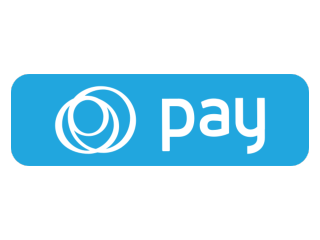 Jenius
Jenius
 GOPAY
GOPAY
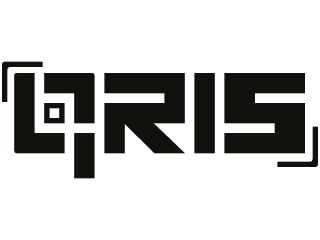 QRIS
QRIS
 Kartu Kredit
Kartu Kredit
 Indodana PayLater
Indodana PayLater
 Mandiri Virtual Account
Mandiri Virtual Account
 BRI Virtual Account
BRI Virtual Account
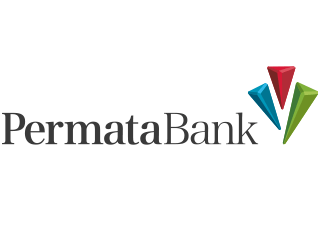 PermataVirtual Account
PermataVirtual Account
 BJB Virtual Account
BJB Virtual Account
 OCBC Virtual Account
OCBC Virtual Account
 Danamon Virtual Account
Danamon Virtual Account
 Alfamart
Alfamart
 Indomaret
Indomaret